Windows 10
Sửa nhanh lỗi “The default gateway is not available” trên Windows 10
Sau khi nâng cấp lên Windows 10 và sử dụng, hơi nhiều người dùng phản ánh lại rằng họ thường mắc phải lỗi “The default gateway is not available” và chẳng thể truy cập được mạng Internet. Về nguyên do gây nên lỗi thì có biết bao nguyên nhân. Trong bài viết dưới đây Quản trị mạng sẽ giới thiệu và chỉ dẫn bạn một số biện pháp để khắc phục lỗi này.
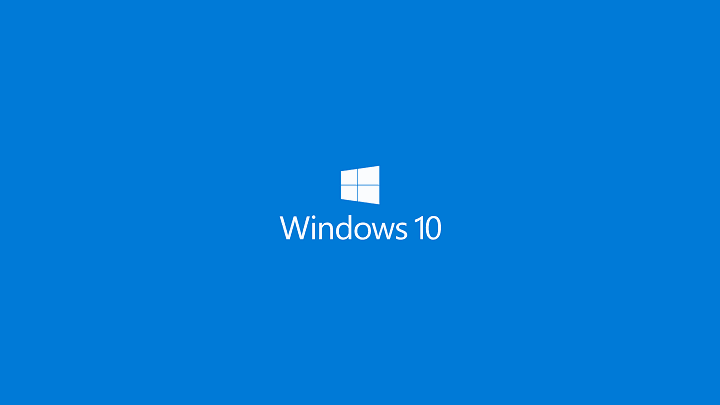
1. Khởi động lại modem hoặc router
Thường thì cách dễ nhất để khắc phục lỗi “The default gateway is not available” là khởi động lại modem hoặc router mà máy tính của bạn đang kết nối.
Đôi khi trong một số tình huống modem hoặc router bị lỗi và kết nối trên máy tính Windows 10 của bạn cũng sẽ bị lỗi. Trong tình huống này rất đơn giản, chỉ cần khởi động lại modem hoặc router là xong.
2. Update driver Network bằng cách sử dụng Windows Update
Sau khi đã cải tiến lên Windows 10 nhưng bạn chưa cài đặt driver, thực hiện theo những bước dưới đây để khắc phục lỗi:
– Đầu tiên mở Start Menu và nhập Device Manager vào khung Search rồi nhấn Enter để mở cửa sổ Device Manager.
– Trên cửa sổ Device Manager tìm mục mang tên là Networl Adapters.
– Mở rộng Network Adapters tìm Wireless Adapters .
– Kích chuột phải vào Wireless Adapters và chọn Update Driver Software.
– Trên cửa sổ tiếp theo chỉ cần chọn Search Automatically for Updated Drivers.
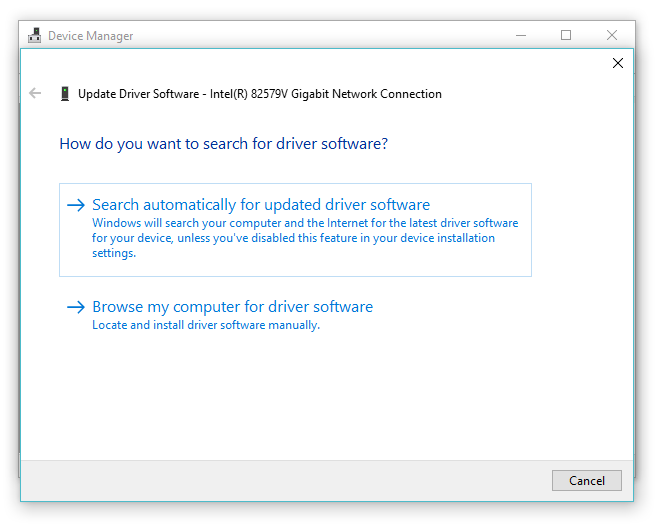
– Sau khi tải và cài đặt thành đạt driver, chỉ cần khởi động lại máy tính của bạn và kết nối mạng sẽ hoạt động bình thường.
Nếu vẫn còn lỗi xuất hiện, bạn có thể thử update driver card mạng bằng tay.
3. Update driver card mạng bằng tay
– Truy cập trang chủ nhà cung cấp để tải phiên bản driver card mạng mới nhất.
– Tiếp theo trên Start Menu, nhập Device Manager vào khung Search rồi nhấn Enter để mở cửa sổ Device Manager.
– Gỡ bỏ cài đặt driver ngày nay bằng phương pháp tìm và kích chuột phải vào Wireless Adapter ở dưới mục Network adapters, chọn Uninstall .
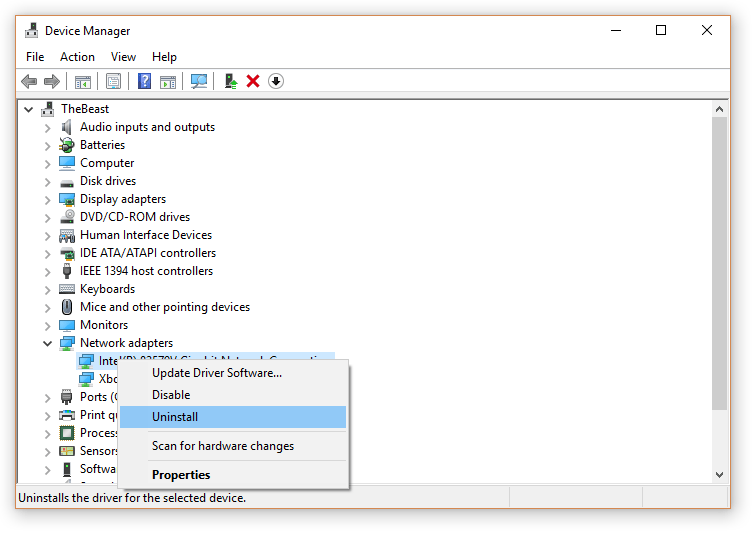
– Chạy file cài đặt driver mới mà bạn đã tải từ trang chủ của nhà sản xuất.
Sau khi quá trình cài đặt hoàn chỉnh và lỗi “The default gateway is not available” sẽ không còn xuất hiện nữa.
4. Thay đổi thiết lập Power Management cho card mạng
Để làm được điều này, bạn thực hiện theo một số bước dưới đây:
1. Nhấn tổ hợp phím Windows + X để mở Menu Power User, ở đây bạn click chọn Device Manager.
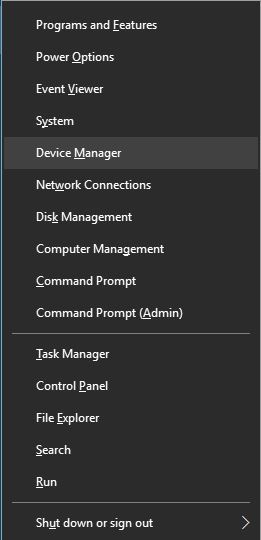
2. Trên cửa sổ Device Manager, tìm Network Adapter rồi kích đúp chuột vào đó.
3. Tiếp theo trên màn hình xuất hiện cửa sổ Properties, ở đây bạn chọn thẻ Power Management và bỏ tích tùy chọn Allow the computer to turn off this device to save power. Click chọn OK để đọng lại thay đổi.
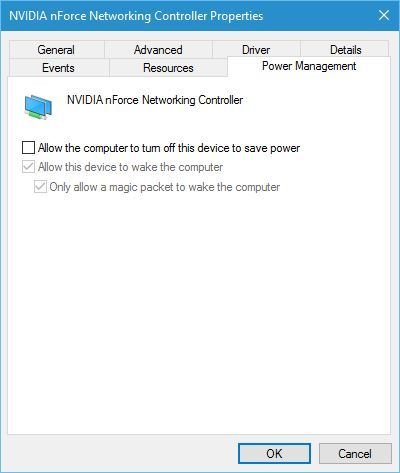
5. Thay đổi Power saving mode cho card mạng không dây
Để làm được điều này, bạn thi hành theo các bước dưới đây:
1. Nhấn tổ hợp phím Windows + S , sau đó nhập power options vào. Trên bản kê kết quả tìm kiếm, bạn chọn Power Options để mở cửa sổ Power Options.
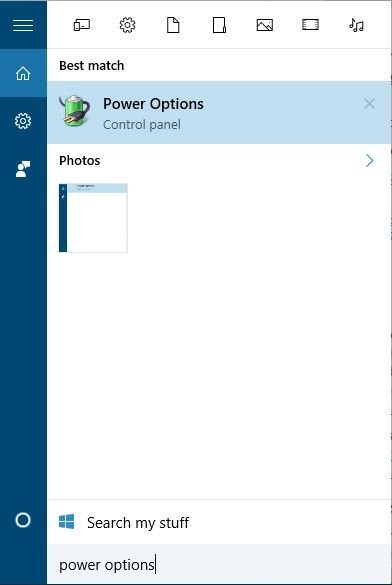
2. Trên cửa sổ Power Options, tìm plan ngày nay của bạn, sau đó click chọn Change plan settings.
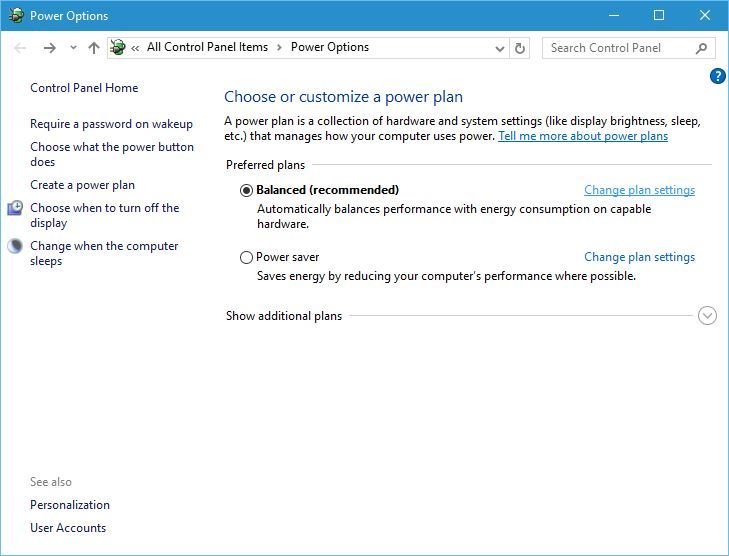
3. Tiếp theo click chọn Change advanced power settings.

4. Tìm Wireless Adapter Settings và thiết lập tùy chọn là Maximum Performance .
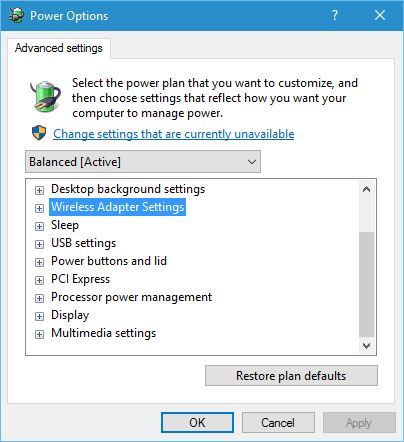
5. Click chọn Apply rồi click chọn OK để lưu lại thay đổi.
6. Thay đổi wireless mode là 802.11g
1. Mở cửa sổ Network Connections bằng cách nhấn tổ hợp phím Windows + X để mở cửa sổ Menu Power User. Tại đây bạn click chọn Network Connections .
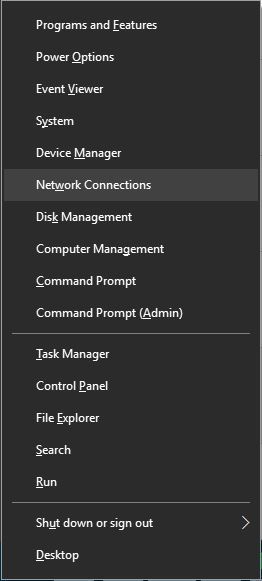
2. Tìm card mạng không dây của bạn, kích chuột phải vào chỗ này rồi chọn Properties.
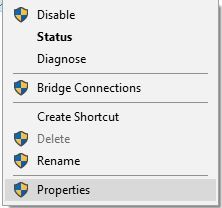
3. Click chọn nút Configure .

4. Chọn thẻ Advanced, sau đó chọn Wireless mode . Từ Menu Dropdown bạn chọn 802.11g .
5. Lưu lại thay đổi và kiểm tra xem lỗi còn xuất hiện hay không.
7. Sử dụng netshell reset lệnh
1. Mở Command Prompt dưới quyền Admin. Để xong xuôi được điều này, bạn nhấn tổ hợp phím Windows + X để mở Menu Power User, ở đây bạn chọn Command Prompt (Admin) .
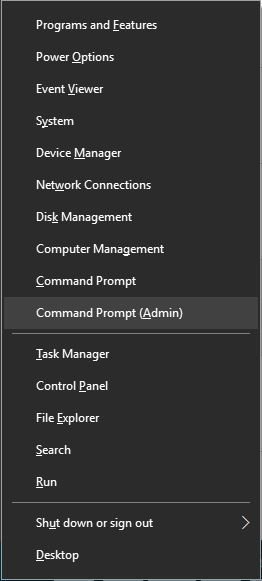
2. Trên cửa sổ Command Prompt, bạn nhập câu lệnh dưới đây vào rồi nhấn Enter:
netsh int ip reset
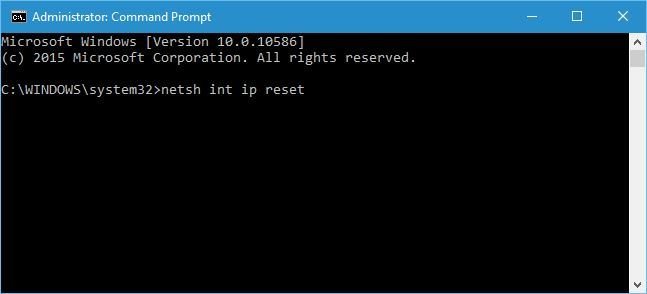
3. Sau khi quá trình hoàn tất, đóng cửa sổ Command Prompt lại và khởi động lại máy tính của bạn.
8. Gỡ bỏ các chương trình diệt virus
Các chương trình diệt virus đôi khi cũng cũng đều có thể là nguyên do gây nên lỗi két nối mạng trên máy tính Windows 10 của bạn. Do đó bạn có thể áp dụng biện pháp là gỡ bỏ cài đặt các chương trình diệt virus để khắc phục lỗi.
Tham khảo thêm 1 số bài viết dưới đây:
- Lỗi địa điểm IP bị xung đột khi kết nối Wifi trên iPhone, iPad, đây là cách khắc phục
- Wifi là gì? Wifi hoạt động như thế nào?
- Làm làm sao để xóa Wifi đã lưu trên Windows 10?
Chúc các bạn thành công!
Từ khóa bài viết: lỗi The default gateway is not available, lỗi không có kết nối internet, lỗi windows 10 không kết nối internet, lỗi không vào được mạng windows 10, sửa lỗi không vào được mạng, sửa lỗi không vào được mạng windows 10
Bài viết Sửa nhanh lỗi “The default gateway is not available” trên Windows 10 được tổng hợp sưu tầm và biên tập bởi nhiều user – Sửa máy tính PCI – TopVn Mọi ý kiến đóng góp và phản hồi vui lòng gửi Liên Hệ cho chúng tôi để điều chỉnh. Xin cảm ơn.

 Tuyển Dụng
Tuyển Dụng
 Chuyên Nghiệp trong phục vụ với hơn 20 Kỹ thuật IT luôn sẵn sàng tới tận nơi sửa chữa và cài đặt ở Tphcm. Báo giá rõ ràng. 100% hài lòng mới thu tiền.
Chuyên Nghiệp trong phục vụ với hơn 20 Kỹ thuật IT luôn sẵn sàng tới tận nơi sửa chữa và cài đặt ở Tphcm. Báo giá rõ ràng. 100% hài lòng mới thu tiền.









